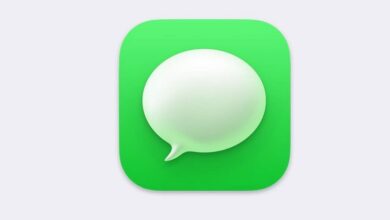كيف تسجل “Voiceover” من iMovie على MAC؟ – أدوات الفيديو
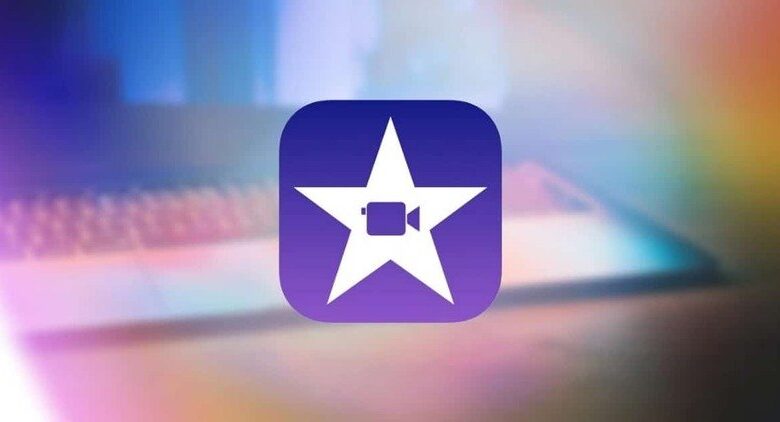
يوجد اليوم جميع أنواع برامج التحرير ، المتخصصة في الصوتيات والمرئيات. وبالمثل ، هناك حالات يكون فيها البرنامج قادرًا على العمل مع كليهما في نفس الوقت ، كما هو الحال مع iMovie ، وهو برنامج طورته شركة Apple لتحرير الصوت والفيديو.
هناك العديد من الطرق لاستخدام iMovie ، لكننا سنتحدث اليوم عن أداة مستخدمة على نطاق واسع في عالم الإنتاج السمعي البصري ، “إيقاف الصوت”. هل تعرف ما هي؟ تعال ، سوف نشرح.
ما المطلوب لتتمكن من تسجيل الصوت باستخدام iMovie؟
هناك عدة طرق لتحقيق ذلك ، إذا كان لديك ميكروفون ، يمكنك استخدام برنامج تسجيل متخصص لهذا الغرض ، مثل Audacity. الفكرة هي أنه يمكنك تسجيل الصوت من جهاز الكمبيوتر الخاص بك ، وأنه يمكنك معالجته على الفور بالإصدارات التي تريدها.
هذه هي الطريقة الأكثر موصى بها ، حيث يمكنك بعد ذلك تصدير الملف عبر mp3 وبالتالي استخدامه في iMovie كمسار صوتي آخر ، دون تعقيدات. بنفس الطريقة ، باستخدام ميكروفون ، ستتمكن من تسجيل الصوت مباشرة في iMovie ، وهو خيار آخر موصى به ، وهذا أسرع بكثير من السابق.
نصيحة صغيرة هي أنه إذا لم يكن لديك ميكروفون احترافي لتتمكن من تسجيل الصوت ، فيمكنك تسجيله من أداة الميكروفون بهاتفك ، ثم تصدير ملف mp3 إلى iMovie ، حيث يمكنك العمل معه داخل البرنامج كمسار صوتي آخر.
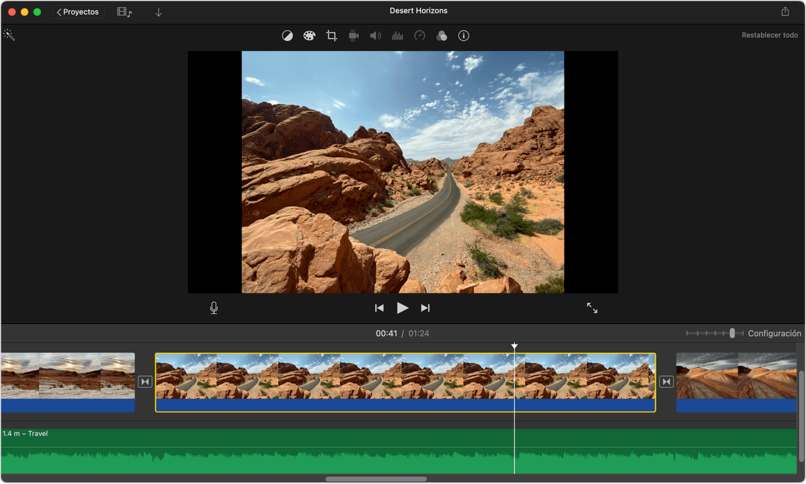
ما هي الإعدادات التي يمكنك القيام بها على صوتيات iMovie الخاصة بك؟
داخل iMovie ، ستتمكن من إجراء تعديلات معينة على المسارات الصوتية ، ربما ليس بالعمق الذي تفعله البرامج المتخصصة ، ولكن يمكنك دائمًا القيام بأشياء معينة. أول شيء يتعين علينا القيام به لتحرير الصوت هو ، منطقيا ، تحويله إلى مسار مستقل. بمجرد أن نحصل على مثل هذا ، يمكننا:
قم بتغيير جهاز الإدخال
هذا تكوين يجب أن نقوم به قبل بدء عملية التسجيل الصوتي ، نظرًا لأن جهاز الإدخال هو الجهاز الذي سيسمح لنا بتسجيل الصوت ، ويمكن أن يكون ميكروفونًا ، ويمكن أن يكون الميكروفون المدمج في جهاز كمبيوتر محمول ، حتى ، في بعض الحالات ، قد يكون ميكروفون السمع ، اعتمادًا على التوافق.
اضبط مستوى صوتك
هذا هو الإعداد الأكثر أهمية ، حيث أن مستوى الصوت الرئيسي للمسار الصوتي سيجعله متميزًا عن المسارات الصوتية الأخرى ، أو يغرقه الآخرون. إذا لم يكن هذا التحكم موجودًا . فستظهر جميع المسارات بنفس مستوى الصوت ، وبالتالي ستكون في انسجام تام . وهو أمر مزعج للغاية عند تشغيل مسارات مختلفة.
يكتم صوت المقاطع الأخرى
تمامًا كما يمكنك التحكم في مستوى صوت سيد المسار الصوتي الرئيسي . يمكنك أيضًا القيام بذلك مع الآخرين ، ولهذا السبب ، إذا كنت ستقوم بإيقاف الصوت . على سبيل المثال ، فإن الخيار المثالي هو أن المسار الرئيسي ، أي أن المسار الصوتي هو فوق كل المسارات الأخرى . سواء كانت موسيقى أو تأثيرات محيطة أو ما إلى ذلك. يمكنك اللعب مع الأحجام كما يحلو لك.
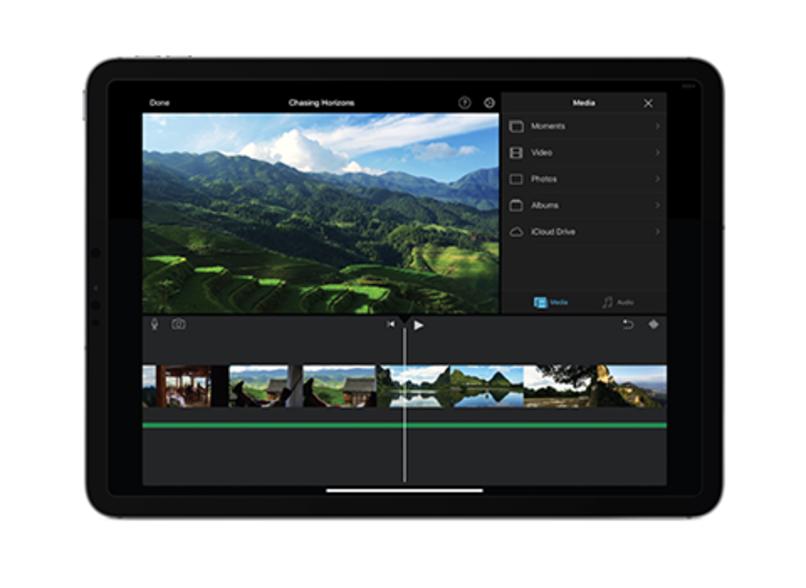
كيف يمكنك بدء تسجيل التعليق الصوتي من iMovie باستخدام MAC الخاص بك؟
قبل التحدث معك حول ما هو ضروري لتسجيل الصوت ، أو إيقاف الصوت . نريد أن نشرح لك بشكل كامل ، ما هو الصوت المغلق؟ يعد Voice off عنصرًا مستخدمًا على نطاق واسع في عالم الإنتاج السمعي البصري . حيث يتيح لك تسجيل الصوت . غالبًا صوتي ، لإنشاء حوار أو سرد حول ما يحدث في مستوى الفيديو.
مثال على ذلك عندما نرى مشهدًا من أي فيلم يتحدث فيه بطل الرواية في أفكاره . هذا صوت مكشوف. الآن ، كيف يمكننا أن نفعل ذلك؟ بسيط . شرحنا سابقًا كيفية تسجيل الصوت باستخدام iMovie ، داخليًا أو خارجيًا . لا يوجد فرق ، المهم هو المنتج النهائي.
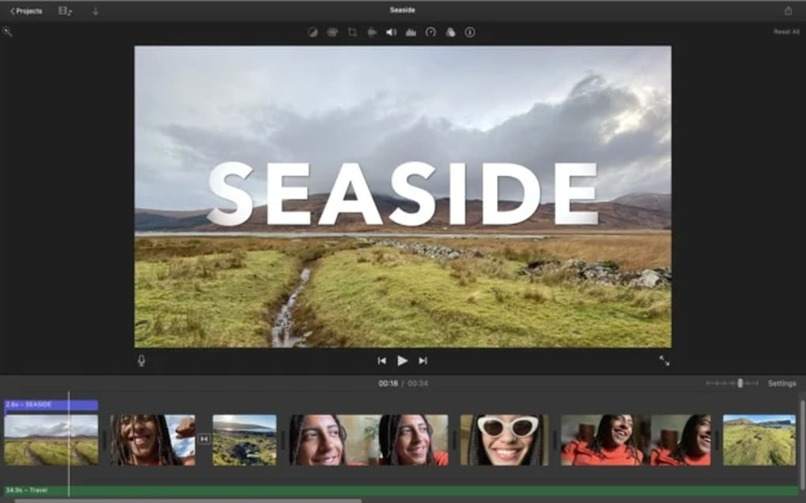
بمجرد الحصول على الصوت الخاص بك . ما عليك فعله هو وضع المسار على المخطط الزمني وجعل الصوت منطقيًا إلى حد ما مع ما يحدث في الفيديو.من المهم ملاحظة أنه ليس من الضروري أن يستمر الصوت بما يقولون في الفيديو . حيث يجب أن يتطرقوا إليه فقط . لخلق تأثير السرد أو الفكر.